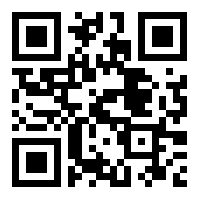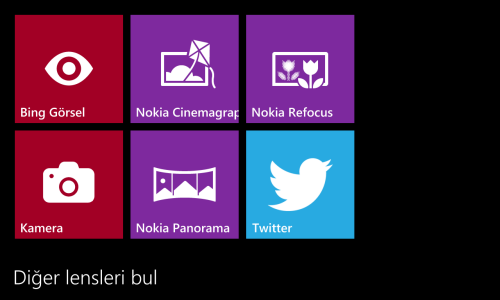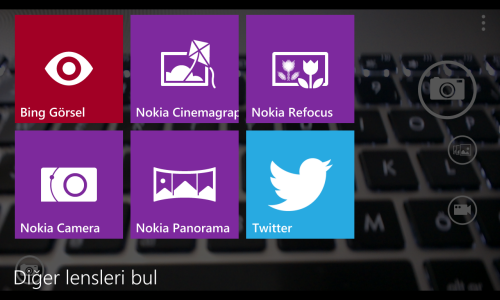Windows Phone telefonunuzu bir QR Kodunun üzerine getirmeniz ve Bing Görsel Lens'i kullanarak taramanız yeterlidir. Ardından kod hakkında bir web sitesi bağlantısı, mesaj veya iletişim bilgileri gibi bir bilgi alırsınız. Bunun yerine arama sonuçlarını almak için metin taratabilirsiniz, hatta metnin başka bir dile çevrilmesini sağlayabilirsiniz. Bing Görsel Lens zaten telefonunuzda var, bu yüzden taramaya ve aramaya başlamak için hazırsınız.
Bing Görsel Lens'i kullanabilmeniz için Bölge ayarınızın -Şimdilik- Amerika Birleşik Devletleri olarak ayarlanmış olması gerekiyor. Ama endişelenmeyin telefonunuzu hale Türkçe olarak kullanabileceksiniz.
- Varsayılan kameranız Microsoft Kamera ise şunu yapın;
- Telefonunuzdaki Kamera
 düğmesine basın, Lens
düğmesine basın, Lens  > Bing Görsel simgesi seçeneğine dokunun.
> Bing Görsel simgesi seçeneğine dokunun.
- Telefonunuzdaki Kamera
- Lumia kullanıyorsanız ve varsayılan kamera seçiminiz Nokia Kamera ise şunu yapın;
- Telefonunuzdaki Kamera
 düğmesine basın, Daha Fazlası
düğmesine basın, Daha Fazlası  > Lensler...'e dokunun ardından Bing Görsel simgesi seçeneğine dokunun.
> Lensler...'e dokunun ardından Bing Görsel simgesi seçeneğine dokunun.
- Telefonunuzdaki Kamera
- QR Kodunu telefonu üzerine getirerek tarayın.
Denemek isterseniz aşağıda örnek bir QR Kodu bulabilirsiniz. - Sonuçlar ekranında QR Kodu hakkında bilgileri almak için sonuca dokunun.
Görünen bilgi QR Koduna bağlıdır; ileti, web adresi veya e-posta adresi veya telefon numarası gibi kişi bilgileri olabilir.
- Tarama yaparken telefonunuzun kadrajında tüm QR Kodunun göründüğüne emin olun.
- Bazı kodlar QR Kodu gibi görünebilir ancak aslında tanınamayan farklı türde kodlar olabilirler.
- Varsayılan kameranız Microsoft Kamera ise şunu yapın;
- Telefonunuzdaki Kamera
 düğmesine basın, Lens
düğmesine basın, Lens  > Bing Görsel simgesi seçeneğine dokunun.
> Bing Görsel simgesi seçeneğine dokunun.
- Telefonunuzdaki Kamera
- Lumia kullanıyorsanız ve varsayılan kamera seçiminiz Nokia Kamera ise şunu yapın;
- Telefonunuzdaki Kamera
 düğmesine basın, Daha Fazlası
düğmesine basın, Daha Fazlası  > Lensler...'e dokunun ardından Bing Görsel simgesi seçeneğine dokunun.
> Lensler...'e dokunun ardından Bing Görsel simgesi seçeneğine dokunun.
- Telefonunuzdaki Kamera
- Web'de bilgi aramak için barkodu, kitap kapağını, CD kapağını veya DVD kapağını tarayın.
- Sonuçlar ekranında QR Kodu hakkında bilgileri almak için sonuca dokunun.
- Varsayılan kameranız Microsoft Kamera ise şunu yapın;
- Telefonunuzdaki Kamera
 düğmesine basın, Lens
düğmesine basın, Lens  > Bing Görsel simgesi seçeneğine dokunun.
> Bing Görsel simgesi seçeneğine dokunun.
- Telefonunuzdaki Kamera
- Lumia kullanıyorsanız ve varsayılan kamera seçiminiz Nokia Kamera ise şunu yapın;
- Telefonunuzdaki Kamera
 düğmesine basın, Daha Fazlası
düğmesine basın, Daha Fazlası  > Lensler...'e dokunun ardından Bing Görsel simgesi seçeneğine dokunun.
> Lensler...'e dokunun ardından Bing Görsel simgesi seçeneğine dokunun.
- Telefonunuzdaki Kamera
- Telefonunuzu tutun ve taranacak metnin üzerine getirin. Metni Tara'ya dokunun, arama terimleriniz için kullanmak istediğiniz sözcüklerin kutusuna dokunun ve ardından Ara'ya dokunun.
- Tanınan metin için çeviri görmek isterseniz, Çevir'e dokunun ve ardından Metni Şu Dile Çevir: ekranında bir dile dokunun.
- Telefonunuz stilize edilmemiş metni daha kolay tanır.
- Telefonunuzdakinden farklı dilde bir metin tarattıysanız, metin otomatik olarak telefonunuzda kullanılan dile çevrilir.
- Varsayılan kameranız Microsoft Kamera ise şunu yapın;
- Telefonunuzdaki Kamera
 düğmesine basın, Lens
düğmesine basın, Lens  > Bing Görsel simgesi seçeneğine dokunun.
> Bing Görsel simgesi seçeneğine dokunun.
- Telefonunuzdaki Kamera
- Lumia kullanıyorsanız ve varsayılan kamera seçiminiz Nokia Kamera ise şunu yapın;
- Telefonunuzdaki Kamera
 düğmesine basın, Daha Fazlası
düğmesine basın, Daha Fazlası  > Lensler...'e dokunun ardından Bing Görsel simgesi seçeneğine dokunun.
> Lensler...'e dokunun ardından Bing Görsel simgesi seçeneğine dokunun.
- Telefonunuzdaki Kamera
- Telefonunuzu tutun ve taranacak metnin üzerine getirin. Metni Tara'ya dokunun.
- Diğer
 > Tümünü Kopyala'ya dokunun.
> Tümünü Kopyala'ya dokunun. - Metni yapıştırmak istediğiniz dosyayı, uygulamayı veya iletiyi açın.
- Yapıştırmak istediğiniz yere dokunun.
- Klavyenin üstündeki metin önerisi çubuğunda, Yapıştır'a
 dokunun.
dokunun.
- Varsayılan kameranız Microsoft Kamera ise şunu yapın;
- Telefonunuzdaki Kamera
 düğmesine basın, Lens
düğmesine basın, Lens  > Bing Görsel simgesi seçeneğine dokunun.
> Bing Görsel simgesi seçeneğine dokunun.
- Telefonunuzdaki Kamera
- Lumia kullanıyorsanız ve varsayılan kamera seçiminiz Nokia Kamera ise şunu yapın;
- Telefonunuzdaki Kamera
 düğmesine basın, Daha Fazlası
düğmesine basın, Daha Fazlası  > Lensler...'e dokunun ardından Bing Görsel simgesi seçeneğine dokunun.
> Lensler...'e dokunun ardından Bing Görsel simgesi seçeneğine dokunun.
- Telefonunuzdaki Kamera
- Telefonunuzu tutun ve taranacak metnin üzerine getirin. Metni Tara'ya dokunun.
- Görsel geçmişi ekranında bir arama sonucuna dokunun.
- Bing Görsel kullanarak aradıklarınız da dahil arama geçmişinizi silmek istiyorsanız, Ayarlar'a
 gidin, Uygulamalar'adoğru sola kaydırın ve ardından Ara > Geçmişi Sil'e dokunun.
gidin, Uygulamalar'adoğru sola kaydırın ve ardından Ara > Geçmişi Sil'e dokunun. - Bing Görsel kullanmak için hücresel veri bağlantısına veya Wi-Fi bağlantısına ihtiyacınız var.